电脑老是静电开不开机如何处理 电脑静电开不了机是什么原因
更新时间:2023-01-06 06:18:14作者:cblsl
电脑使用久了总是会遇到各种各样的原因导致电脑开不了机,而电脑静电就是常见的一种原因,这是因为当电脑静电超标后会自动启动防静电的自我保护装置,就会开不了机,那么要怎么办呢,本文给大家说说电脑老是静电开不开机的详细处理步骤吧。
具体的步骤如下:
1、关闭电脑的电源,拔除所有的外接电源适配器等设备。需将电脑中的静电释放方能开机。长按电源开关,稍等一会,再接入电源适配器即可正常开机了。

2、如果还是不能解决的话,可以考虑cmos放电。在主板上找到BIOS电池插座,圆形的那个就是主板电池。

3、接着将插座上用来卡住供电电池的卡扣压向一边,此时BIOS电池会自动弹出。将电池小心取出,如图:(底座上的两个金属物体就是正极和负极)

4、短接cmos电池的两个引脚十秒,并按下主机电源开关键十秒。

5、接着接通主机电源启动电脑,屏幕上就会提示BIOS中的数据已被清除(如下图)。需要进入BIOS重新设置。这样,便可证明已成功对BIOS放电。
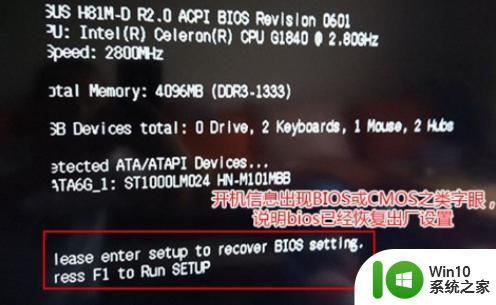
上述给大家讲解的就是电脑静电开不了机的详细解决方法,遇到这样情况的小伙伴们可以学习上面的方法来进行解决,更多精彩内容欢迎继续关注本站!
电脑老是静电开不开机如何处理 电脑静电开不了机是什么原因相关教程
- 电脑开机很响是什么原因 电脑关不了机怎么处理
- 电脑键盘上的静音开关如何打开 电脑键盘静音键是哪个
- 电视机老是自己开机怎么回事 电视机自动开机原因是什么
- 详解电脑打不开wegame的处理方法 电脑wegame打不开是什么原因
- 电脑开机开不了总是显示自动修复如何解决 电脑开机无限自动修复是什么原因
- 电脑自动开关机是什么原因 电脑自动开关机是怎么办
- 为什么手机开了热点电脑却搜不到 手机开了热点电脑搜索不到是什么原因
- 电脑开不了机显示英文如何解决 电脑开机出现英文字母无法开机原因是什么
- 电脑开机闪屏是什么原因 如何解决电脑开机闪屏问题
- 电脑主机红灯一直闪开不了机如何修复 电脑主机红灯亮无法开机是什么原因
- 为什么电脑开机很慢 电脑开机慢是什么原因
- 电脑开不了机的多种解决方法 电脑开不了机是什么原因导致的
- U盘装机提示Error 15:File Not Found怎么解决 U盘装机Error 15怎么解决
- 无线网络手机能连上电脑连不上怎么办 无线网络手机连接电脑失败怎么解决
- 酷我音乐电脑版怎么取消边听歌变缓存 酷我音乐电脑版取消边听歌功能步骤
- 设置电脑ip提示出现了一个意外怎么解决 电脑IP设置出现意外怎么办
电脑教程推荐
- 1 w8系统运行程序提示msg:xxxx.exe–无法找到入口的解决方法 w8系统无法找到入口程序解决方法
- 2 雷电模拟器游戏中心打不开一直加载中怎么解决 雷电模拟器游戏中心无法打开怎么办
- 3 如何使用disk genius调整分区大小c盘 Disk Genius如何调整C盘分区大小
- 4 清除xp系统操作记录保护隐私安全的方法 如何清除Windows XP系统中的操作记录以保护隐私安全
- 5 u盘需要提供管理员权限才能复制到文件夹怎么办 u盘复制文件夹需要管理员权限
- 6 华硕P8H61-M PLUS主板bios设置u盘启动的步骤图解 华硕P8H61-M PLUS主板bios设置u盘启动方法步骤图解
- 7 无法打开这个应用请与你的系统管理员联系怎么办 应用打不开怎么处理
- 8 华擎主板设置bios的方法 华擎主板bios设置教程
- 9 笔记本无法正常启动您的电脑oxc0000001修复方法 笔记本电脑启动错误oxc0000001解决方法
- 10 U盘盘符不显示时打开U盘的技巧 U盘插入电脑后没反应怎么办
win10系统推荐
- 1 戴尔笔记本ghost win10 sp1 64位正式安装版v2023.04
- 2 中关村ghost win10 64位标准旗舰版下载v2023.04
- 3 索尼笔记本ghost win10 32位优化安装版v2023.04
- 4 系统之家ghost win10 32位中文旗舰版下载v2023.04
- 5 雨林木风ghost win10 64位简化游戏版v2023.04
- 6 电脑公司ghost win10 64位安全免激活版v2023.04
- 7 系统之家ghost win10 32位经典装机版下载v2023.04
- 8 宏碁笔记本ghost win10 64位官方免激活版v2023.04
- 9 雨林木风ghost win10 64位镜像快速版v2023.04
- 10 深度技术ghost win10 64位旗舰免激活版v2023.03